不论你是因新买了电脑而用上Win8.1系统 , 还是从旧系统升级上去的 , 你都将面对Metro应用 。 如果你此前没用过Win8系统 , 那么下面的Metro应用使用教程或许将让你对Windows系统有一个全新的看法 。
当要开始使用某应用 , 请在“开始”屏幕上(如果你已固定该应用)或从应用视图中点击该应用 。 对应用执行的操作取决于你所安装的应用 , 有一些基本提示 。
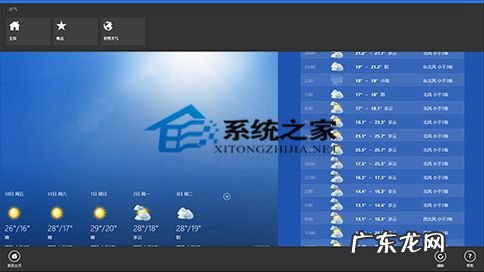
文章插图
查看应用命令
应用命令可帮助你在应用中执行不同的操作 。 例如 , 在天气应用中 , 某个应用命令可将温度从华氏度更改为摄氏度 。 要查看可在应用中使用哪些命令 , 请从屏幕上边缘向下轻扫或从屏幕下边缘向上轻扫 , 然后点击所需的命令 。

文章插图
在应用中使用超级按钮
在许多应用中 , 你都可以使用超级按钮搜索和共享内容 , 向打印机或其他设备发送文件 , 以及更改设置 。 要使用应用中的超级按钮 , 请从屏幕右边缘向内轻扫 , 然后点击所需的超级按钮 。 (如果你使用鼠标 , 请将鼠标指针指向屏幕右上角并向下移动 , 然后单击所需的超级按钮 。 )

文章插图
同时使用多个应用
当你使用多个应用时 , 可以在应用之间快速切换 , 并且可以在屏幕上同时显示多达四个应用(具体取决于你的显示器的分辨率) 。
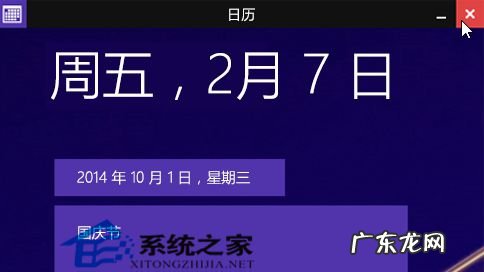
文章插图
关闭应用
Windows 应用商店中的应用是内置应用 , 因此不会降低电脑性能 。 当你使用某个应用后 , Windows 将使其在后台运行 , 并在你不再使用它时将其最终关闭 。 但是 , 如果你要关闭某个应用并将其从视图中移除 , 则可将该应用从顶部拖至屏幕底部 。 (如果你使用鼠标 , 请单击应用顶部并将其拖至屏幕底部 。 )
【Win8.1系统下使用Metro应用的详细教程】 最后小编补充一下 , 如果你不能通过右上角的关闭按钮来关闭Metro应用 , 则很可能你没有升级相关的系统更新 。 打上最新的Win8.1系统补丁后 , 你也可以用鼠标方便地来关闭Metro应用 。
特别声明:本站内容均来自网友提供或互联网,仅供参考,请勿用于商业和其他非法用途。如果侵犯了您的权益请与我们联系,我们将在24小时内删除。
